Tekstinkäsittely
Ylä- ja alatunniste sekä sivunumerointi
Tässä luvussa
- opit käyttämään Word-ohjelmaa.
- opit tekemään asiakirjaan ylä- ja alatunnisteen.
- opit merkitsemään asiakirjaan sivunumeroinnin.
Ylä- ja alatunnisteeksi kutsutaan asiakirjan sivun ylä- ja alaosaan tehtäville merkinnöille tarkoitettua
aluetta. Tunnisteet poikkeavat muusta asiakirjasta siten, että niihin tehtävät merkinnät näkyvät
samanlaisina kaikilla asiakirjan sivuilla. Useasti tunnisteeseen kirjoitetaan esimerkiksi asiakirjan
nimi, asiakirjan päivämäärä ja asiakirjan tekijän nimi. Yritysmaailmassa tunnisteessa voi lisäksi olla
esimerkiksi yrityksen yhteystiedot ja logo. Tunnisteeseen voidaan lisätä myös sivunumerointi. Ylä- ja alatunniste
sekä sivunumerointi lisätään Lisää-välilehden Ylä- ja alatunniste -ryhmän komennoilla:
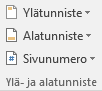
Ylä- ja alatunnisteen kirjoittaminen
Tunnisteen muokkaaminen tuplanapauttamalla
Pääset muokkaamaan tunnistetta myös tuplanapauttamalla asiakirjaa tunnisteen kohdalla.
Word Online
Word Online -ohjelmassa tunnisteiden muokkaustila näyttää hieman erilaiselta kuin Word-ohjelmassa.
Word Online -ohjelmassa tunnisteet voidaan merkitä suoraan asiakirjan vasempaan reunaan, keskelle
tai oikeaan reunaan. Word Online-ohjelmassa lisätyt tunnisteet näkyvät asiakirjassa kuitenkin vasta,
kun asiakirja avataan Word-ohjelmalla.
- Valitse Lisää-välilehdeltä Ylä- ja alatunniste -ryhmän Ylätunniste-komentovalikosta
Muokkaa ylätunnistetta, jolloin tekstikohdistin siirtyy ylätunnisteeseen.
Jos haluat muokata alatunnistetta, valitse Alatunniste-komentovalikosta
Muokkaa alatunnistetta.
- Kirjoita tekstiä normaalisti ylä- ja alatunnisteeseen. Teksti tulee oletuksena tunnisteen vasempaan reunaan. Tekstin voi kuitenkin tasata kappalemuotoilun
tapaan myös oikealle tai sijoittaa asiakirjan keskelle.
- Kun tunniste on valmis, tuplanapauta hiiren/ohjauslevyn vasemmanpuoleisella painikkeella tunnisteen ulkopuolella.
Näin pääset takaisin normaaliin asiakirjan muokkaustilaan.
Sivunumeroinnin lisääminen
- Valitse Lisää-välilehdeltä Ylä- ja alatunniste -ryhmän Sivunumero-komentovalikosta komento sen mukaan,
haluatko lisätä sivunumeron ylä- vai alatunnisteeseen.
- Jos haluat lisätä sivunumeron ylätunnisteeseen, valitse Sivun yläreuna ja
valitse sivunumerolle sopiva sijainti ja muoto tunnisteessa.
- Jos haluat lisätä sivunumeron alatunnisteeseen, valitse Sivun alareuna
ja valitse sivunumerolle sopiva sijainti ja muoto tunnisteessa.
Sivunumerointia voi myös muokata Sivunumero-komentovalikon komennolla Muotoile sivunumerot. Avautuvassa
ikkunassa voit valita muun muassa sivunumeron lukumuodon. Voit siis esimerkiksi asettaa sivunumeroiden
lukumuodoksi roomalaiset numerot. Lisäksi voit laittaa sivunumerot alkamaan tietystä numerosta eteenpäin.
Sivunumeroiden poistaminen onnistuu Poista sivunumerot -komennolla.
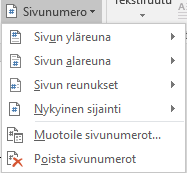
Word Online
Word Online -ohjelmassa voidaan lisätä sivunumerointi, mutta ei muotoilla sitä. Word Online-ohjelmassa lisätyt sivunumeroinnit
näkyvät asiakirjassa kuitenkin vasta, kun asiakirja avataan Word-ohjelmalla.
Ylä- ja alatunnisteen muokkaaminen
Kun asiakirjan ylä- ja alatunniste on napautettu aktiiviseksi, valintanauhaan ilmestyy Word-ohjelman valintanauhaan
Ylä- ja alatunnistetyökalut eli Rakenne-välilehti. Rakenne-välilehdeltä löytyy erilaisia toimintoja tunnisteen muokkaamiseksi. Välilehden toiminnoilla ylä- ja alatunnisteeseen voidaan lisätä automaattisesti esimerkiksi päivämäärä ja/tai kellonaika. Myös kuvan lisääminen
tunnisteeseen ja erilaisten tunnisteiden tekeminen asiakirjan eri sivuille on mahdollista.
Päivämäärän ja kellonajan lisäämien:
Word Online
Päivämäärän ja/tai ajan lisääminen tunnisteeseen ei ole mahdollista Word Online -ohjelmassa.
- Siirrä tekstikohdistin tunnisteeseen siihen kohtaan, johon haluat päivämäärän ja/tai ajan lisättävän.
- Valitse Rakenne -välilehden Lisää-ryhmästä
Päivämäärä ja aika.
- Valitse avautuvasta ikkunasta sopiva ajan esitystapa. Jos haluat päivämäärän
ja/tai ajan päivittyvän automaattisesti, valitse Päivitä automaattisesti.
- Valitse lopuksi OK, jolloin päivämäärä ja/tai aika ilmestyy tunnisteeseen.
Yhteenveto
- Ylä- ja alatunnisteet poikkeavat muusta asiakirjasta siten, että niihin tehtävät merkinnät näkyvät samanlaisina kaikilla asiakirjan sivuilla.
- Tunnisteeseen voidaan lisätä myös sivunumerointi.
- Ylä- ja alatunniste sekä sivunumerointi lisätään Lisää-välilehden Ylä- ja alatunniste -ryhmän komennoilla.
Jatka joko  -tehtäviä tai
-tehtäviä tai  -tehtäviä
sen mukaan, mitä tehtäviä teit luvussa 6 ja 7.
-tehtäviä
sen mukaan, mitä tehtäviä teit luvussa 6 ja 7.
 Tehtävät
Tehtävät
- Jatka luvussa 7 tekemääsi tehtävää. Lisää asiakirjaan tunnisteet alla olevien ohjeiden mukaisesti.
- Lisää asiakirjaan ylätunniste, johon kirjoitat oman nimesi ja koulusi nimen. Tasaa tunniste oikeaan reunaan.
- Lisää asiakirjaan alatunniste, johon merkitset päivämäärän. Tasaa päivämäärä oikeaan reunaan.
- Lisää asiakirjan alatunnisteeseen sivunumerointi. Tasaa sivunumerot keskelle.
Näyttääkö asiakirja nyt tältä?
 Tehtävät
Tehtävät
- Jatka luvussa 7 tekemääsi tehtävää. Lisää asiakirjaan tunnisteet alla olevien ohjeiden mukaisesti.
- Lisää asiakirjaan ylätunniste siten, että joka toisessa ylätunnisteessa on oma nimesi ja joka toisessa koulusi nimi. Tasaa ylätunniste oikealle.
- Lisää alatunnisteeseen haluamasi kuva. Tasaa kuva vasemmalle.
- Lisää asiakirjan alatunnisteeseen sivunumerointi. Tasaa sivunumerot keskelle.


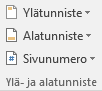
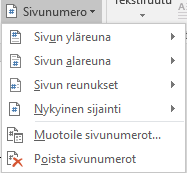
 -tehtäviä tai
-tehtäviä tai  -tehtäviä
sen mukaan, mitä tehtäviä teit luvussa 6 ja 7.
-tehtäviä
sen mukaan, mitä tehtäviä teit luvussa 6 ja 7.
 Tehtävät
Tehtävät
 Tehtävät
Tehtävät